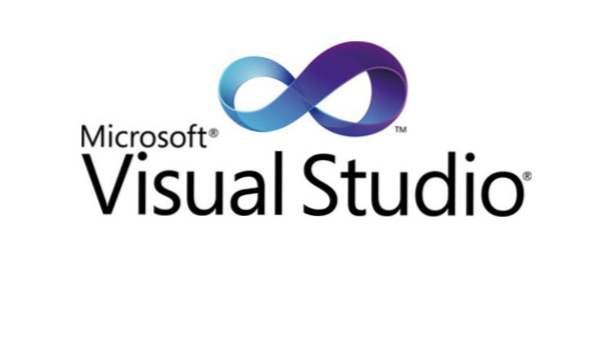
Standardmäßig sind Zeilennummern im Texteditor von Microsoft Visual Studio nicht sichtbar. Dies ist ein Nachteil, der es Entwicklern schwer machen kann, in einem langen Skript zu einer bestimmten Zeile zu navigieren, sie zu verfolgen und zu ihnen zu springen. Dieses Tutorial hilft Ihnen beim einfachen Aktivieren dieser Funktion.
Bevor ich einen neuen Skripteditor verwende, vergewissere ich mich immer, dass er für die Anzeige von Zeilennummern eingestellt ist. Obwohl die meisten Skript-Editoren über diese Funktion verfügen, wird sie von vielen standardmäßig nicht aktiviert. Hier sind die erforderlichen Schritte in Microsoft Visual Studio.
1. Starten Sie Microsoft Visual Studio.
2. Wählen Sie in der Symbolleiste Extras -> Optionen.

3. Wenn die Optionen Das Fenster wird auf dem Bildschirm angezeigt. Es wird im Minimalmodus angezeigt. Die meisten wichtigen Einstellungen sind standardmäßig ausgeblendet. Um alle Einstellungen anzuzeigen, überprüfen Sie die Alle Einstellungen anzeigen Box.

4. Navigieren Sie in der linken Seitenhierarchie zu der Texteditor -> die aktuelle Sprache, die Sie verwenden. In diesem Beispiel verwende ich Visual Basic. Wenn Sie diese Option für alle Sprachen aktivieren möchten, wählen Sie Alle Sprachen.

5. Suchen Sie auf der rechten Seite des Fensters den Anzeige Abschnitt und überprüfen Sie die Linien Nummern Möglichkeit.

6. Klicken Sie auf OK Taste, um die Einstellung zu speichern.
7. Ab jetzt zeigt der Texteditor die Zeilennummer am Anfang jeder Zeile an.
Vor:

Nach dem:


